-
Cómo cambiar fondo de pantalla al iniciar
-
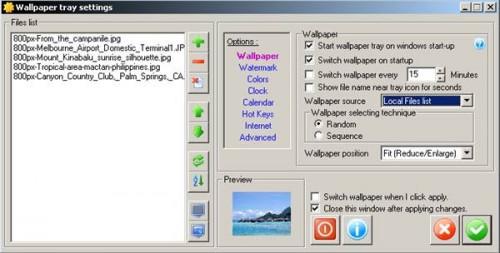
Fondos de personalizar el escritorio mediante la visualización de imágenes de sus intereses, aficiones o personas favoritas. Sin embargo, mirando el mismo día tras día la imagen puede convertirse rápidamente en aburrido. Aunque se puede recoger fácilmente nuevas imágenes a través del icono de la pantalla del panel de control de Windows, que es más conveniente para aplicar esos cambios de forma automática durante el inicio.Instrucciones
1 Instalar, descargar y ejecutar una utilidad de fondo de pantalla gratis, como la bandeja del papel pintado Abs. (El enlace está en la sección Recursos.) Aparecerá la ventana del programa.
2 Seleccione la opción "Mostrar archivos local" de la lista desplegable Fuente fondo de pantalla a la derecha. Esto le permite elegir archivos específicos para incluir como opciones de papel tapiz. También puede elegir la opción "Carpetas locales" si usted prefiere utilizar una carpeta de imágenes o "Internet" para obtener imágenes de Internet.
3 Haga clic en el botón verde "Plus" en la parte superior. Aparece un diálogo abierto. Navegue hasta la imagen que desea utilizar. Haga doble clic en el archivo para añadirlo a la lista de archivos. Utilizar Mayús-clic o Control + clic para añadir varios archivos al mismo tiempo.
4 Apagar todas las opciones Fondo de pantalla a la derecha a excepción de "Wallpaper Tray Inicio" y "Cambiar fondo de pantalla de inicio". Estas opciones cambian su imagen sólo durante el inicio.
5 Elegir un fondo de pantalla Selección Técnica haciendo clic en "aleatoria", si desea que las imágenes aparecen o al azar "Secuencia", si desea que las imágenes aparezcan en orden. Para organizar las imágenes en la lista de archivos, haga clic en un archivo para seleccionarlo y utilice los verdes flechas arriba y abajo para mover la imagen en la lista.
6 Definir cómo las imágenes se colocan en el escritorio a través del fondo de pantalla desplegable Posición. Seleccione la opción "Fit (Reducir / Ampliar)" si quieres fondo de pantalla para cambiar el tamaño automáticamente para que se ajuste en la pantalla.
7 Haga clic en el botón verde "Check" en la esquina inferior derecha para aceptar sus selecciones. La ventana del programa se cierra. Sin embargo, un icono de programa aparece a la derecha de la barra de tareas. Puede acceder al programa haciendo clic derecho en este icono y seleccionando una opción en el menú emergente.
8 Probar los cambios al reiniciar el equipo. Nuevo fondo de pantalla aparece en el escritorio.
